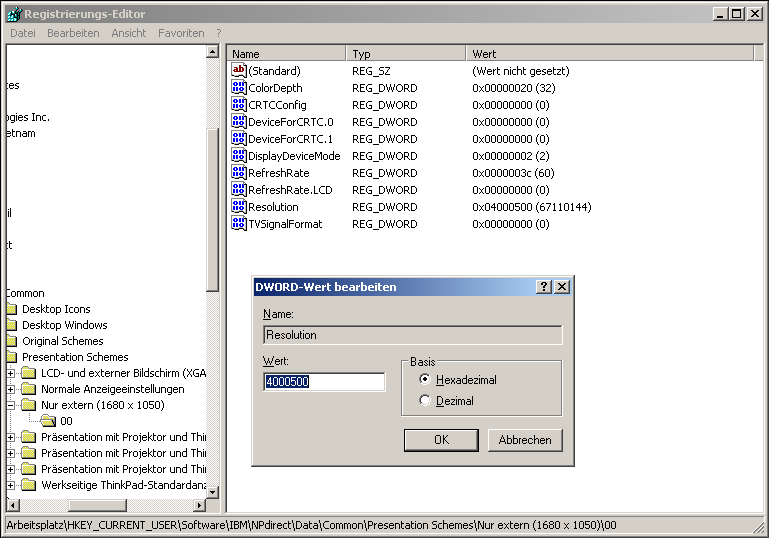Auf meinem R60 fehlen im Präsentationsdirektor etliche Auflösungen, so zum Beispiel die für mich wichtige 1680x1050 für meinen externen Analogmonitor. Es gibt diese Auswahl schlichtweg in der Dopdown Box beim Erstellen eines neuen Schemas nicht.
Generell scheint mir die Auswahlbox arg unvollständig. Wie kann man ihr bisher nicht enthaltene Werte beibringen? Ziel ist es doch eigentlich, "schnell" ein Schema für eine bisher unbekannte Konfiguration erstellen zu können. Was soll die Einschränkung?
Danke
Generell scheint mir die Auswahlbox arg unvollständig. Wie kann man ihr bisher nicht enthaltene Werte beibringen? Ziel ist es doch eigentlich, "schnell" ein Schema für eine bisher unbekannte Konfiguration erstellen zu können. Was soll die Einschränkung?
Danke